Baca lampiran
Terkadang, pengirim dapat melampirkan file di email mereka. Saat Anda menerima email ini, Anda bisa menyimpan lampiran untuk membacanya, atau mempratinjaunya di Panel Baca atau jendela pesan secara langsung. Dan tutorial ini akan menunjukkan cara membaca lampiran secara langsung, dan mengonfigurasi pengaturan pratinjau lampiran juga.
- Pratinjau lampiran di Panel Baca atau jendela pesan
- Baca lampiran dalam program defaultnya
- Aktifkan atau nonaktifkan pratinjau lampiran
Note: Metode yang diperkenalkan di halaman ini berlaku untuk program desktop Microsoft Outlook 2019 di Windows 10. Dan petunjuknya mungkin berbeda secara signifikan atau sedikit tergantung pada versi Microsoft Outlook dan lingkungan Windows.
Pratinjau lampiran di Panel Baca atau jendela pesan
Saat membaca email di Panel Baca atau jendela pesan, Anda dapat mengklik lampiran yang ditentukan di bawah subjek untuk mempratinjaunya secara langsung.

Catatan: saat mempratinjau lampiran di Panel Baca atau jendela pesan, Anda bisa mengklik Kembali ke pesan di atas lampiran untuk kembali ke konten pesan.

Simpan semua lampiran dengan cepat dari beberapa / semua email di Outlook
Secara umum, kita dapat menyimpan semua lampiran dari satu email dengan mengaktifkan tab Alat Lampiran dan menerapkan fitur Simpan Semua. Jika ada beberapa email, kami perlu mengulangi operasi ini lagi dan lagi. Sekarang, dengan alat ketiga yang luar biasa - Simpan Semua Lampiran, Anda dapat dengan cepat menyimpan semua lampiran dari beberapa atau semua email hanya dengan beberapa klik!
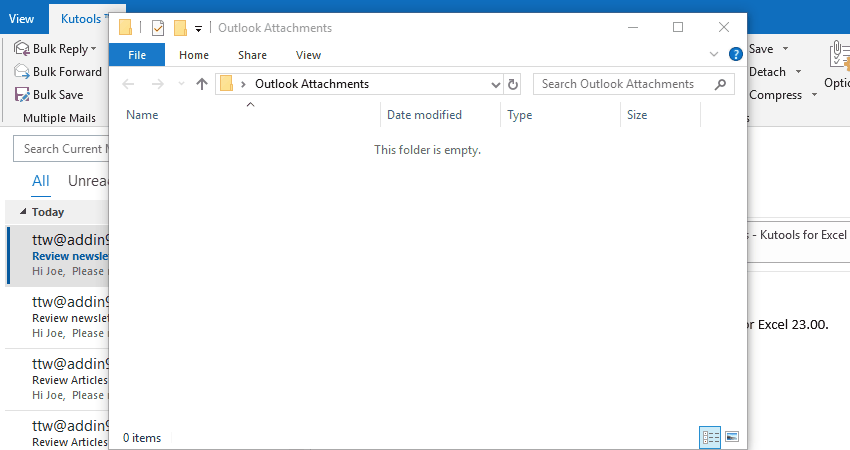
Baca lampiran dalam program defaultnya
Saat membaca email di Panel Baca atau jendela pesan, klik dua kali lampiran yang ditentukan untuk membukanya dalam program pembukaan default, lalu membacanya secara mendalam.

Aktifkan atau nonaktifkan pratinjau lampiran
Jika Anda perlu mencegah lampiran dipratinjau di panel baca atau jendela pesan, Anda bisa menonaktifkan pratinjau lampiran. Selain itu, Anda juga dapat menonaktifkan pratinjau lampiran untuk jenis file tertentu saja.
1. Klik File > Opsi.
2. Dalam dialog Opsi Outlook, silakan klik Trust Center di bilah kiri, lalu klik Pengaturan Pusat Kepercayaan .

3. Dalam dialog Pusat Kepercayaan, Anda bisa mematikan atau pada pratinjau lampiran sebagai berikut:
(1) Anda dapat mematikan pratinjau lampiran untuk semua jenis lampiran sebagai berikut: (1) Klik Penanganan Lampiran di bilah kiri; (2) centang Matikan Pratinjau Lampiran opsi untuk mematikan pratinjau lampiran.

Tips: Menghapus Matikan Pratinjau Lampiran opsi akan mengaktifkan pratinjau lampiran.
(2) Anda dapat menonaktifkan pratinjau lampiran untuk tipe file tertentu saja, kata gambar Visio sebagai berikut: (1) Klik Penanganan Lampiran di bilah kiri; (2) klik Lampiran dan Pemratinjau Dokumen tombol; (3) dalam dialog Opsi Pratinjau File, hapus centang jenis file yang ditentukan (Pemratinjau Microsoft Visio dalam kasus saya), dan klik OK .

Tips: Mencentang aplikasi dalam dialog Opsi Pratinjau File akan mengaktifkan pratinjau jenis lampiran ini.
4. klik OK tombol berturut-turut untuk menyimpan pengaturan.
Artikel lainnya ...
Alat Produktivitas Kantor Terbaik
Kutools untuk Outlook - Lebih dari 100 Fitur Canggih untuk Meningkatkan Outlook Anda
🤖 Asisten Surat AI: Email profesional instan dengan keajaiban AI--satu klik untuk mendapatkan balasan jenius, nada sempurna, penguasaan multibahasa. Ubah email dengan mudah! ...
📧 Email Otomatis: Di Luar Kantor (Tersedia untuk POP dan IMAP) / Jadwal Kirim Email / Auto CC/BCC Sesuai Aturan Saat Mengirim Email / Penerusan Otomatis (Aturan Lanjutan) / Tambah Salam Otomatis / Secara Otomatis Membagi Email Multi-Penerima menjadi Pesan Individual ...
📨 email Management: Mengingat Email dengan Mudah / Blokir Email Penipuan berdasarkan Subjek dan Lainnya / Hapus Email Duplikat / Pencarian / Konsolidasi Folder ...
📁 Lampiran Pro: Penyimpanan Batch / Pelepasan Batch / Kompres Batch / Penyimpanan otomatis / Lepaskan Otomatis / Kompres Otomatis ...
🌟 Antarmuka Ajaib: 😊Lebih Banyak Emoji Cantik dan Keren / Tingkatkan Produktivitas Outlook Anda dengan Tampilan Tab / Minimalkan Outlook Daripada Menutup ...
👍 Keajaiban sekali klik: Balas Semua dengan Lampiran Masuk / Email Anti-Phishing / 🕘Tampilkan Zona Waktu Pengirim ...
👩🏼🤝👩🏻 Kontak & Kalender: Batch Tambahkan Kontak Dari Email yang Dipilih / Bagi Grup Kontak menjadi Grup Individual / Hapus Pengingat Ulang Tahun ...
Lebih 100 Fitur Tunggu Eksplorasi Anda! Klik Di Sini untuk Menemukan Lebih Banyak.

